Встановлення бета-версії iOS 17 — це чудовий спосіб випробувати всі нові функції до публічного випуску операційної системи — якщо ви можете перенести неминучу несправність iPhone. Хтось може, хтось ні. Якщо ви спробували бета-версію iOS 17 і тепер шкодуєте про своє рішення, не хвилюйтеся: ви можете повернутися до iOS 16 на своєму iPhone.
Дотримуйтесь цього посібника, щоб безпечно повернутися до стабільної версії iOS 16 із бета-версії iOS 17.
Зменште свій iPhone з бета-версії iOS 17 до iOS 16: що потрібно знати
Порівняно з останніми роками, це значно легше встановіть бета-версію iOS 17 на свій iPhone. Крім того, Apple навіть зробила бета-версії для розробників безкоштовними для завантаження. Але це не означає, що це повинні робити всі. Зрештою, є причина, чому ми пропонуємо вам подумайте двічі, перш ніж встановлювати бета-версію iOS на свій iPhone.
На щастя, ви завжди можете повернутися до iOS 16 на своєму iPhone, хоча цей процес не такий простий, як мав би бути. Перш ніж розпочати відновлення iPhone до iOS 16, слід пам’ятати про кілька речей.
По-перше, неможливо відновити резервну копію iOS 17 на iOS 16. Ваш єдиний варіант — відновити останню резервну копію iOS 16, яку ви зробили перед оновленням до бета-версії iOS 17. Є спосіб повернутися до iOS 16 без втрати даних. Однак це суворо не рекомендується, оскільки це може спричинити стабільність програми та проблеми з розрядженням акумулятора.
По-друге, якщо ваш Apple Watch працює бета-версія watchOS 10, він не підключиться до вашого iPhone під керуванням iOS 16. Також неможливо самостійно перевести Apple Watch до watchOS 9. Для цього ви повинні надіслати його в Apple.
По-третє, і найголовніше, ви повинні використовувати комп’ютер Mac або Windows, щоб повернутися до версії iOS 16. Якщо ви це зробите, ви зможете відновити свій iPhone до останньої доступної збірки iOS 16, яку Apple все ще підписує. Під час процесу переконайтеся, що у вас є доступ до швидкого Інтернету, оскільки ваш комп’ютер завантажить найновіший файл IPSW.
Як повернути свій iPhone з бета-версії iOS 17 на iOS 16
Наведені нижче кроки працюватимуть під час використання будь-якого Mac із macOS Ventura або ПК з ОС Windows.
- Відкрийте новий Шукач вікно на вашому Mac. У Windows відкрийте iTunes.
- Використовуйте кабель Lightning, щоб підключити iPhone до комп’ютера.
- З’явиться спливаюче вікно із запитом Довіряти цьому комп'ютеру? Торкніться Довіра і введіть пароль свого iPhone, щоб продовжити.
- Перейдіть до вікна Finder (або iTunes), яке ви відкрили на першому кроці.
- Тепер ви повинні вставити свій iPhone режим відновлення. Для цього спочатку натисніть Збільшення гучності кнопку. Потім натисніть і залиште Зменшення гучності кнопку. Тепер натисніть і утримуйте бічну кнопку.
- Ваш iPhone перезавантажиться в режим відновлення. (Ви можете слідкувати Сторінка підтримки Apple інструкції щодо завантаження вашого iPhone у режимі відновлення.)
- Finder або iTunes може показати діалогове вікно з інформацією про проблему з вашим iPhone і його потрібно оновити або відновити. Виберіть Відновлення.
- Натисніть Відновлення та оновлення щоб підтвердити свою дію. Під час цього процесу всі дані на вашому iPhone буде стерто.
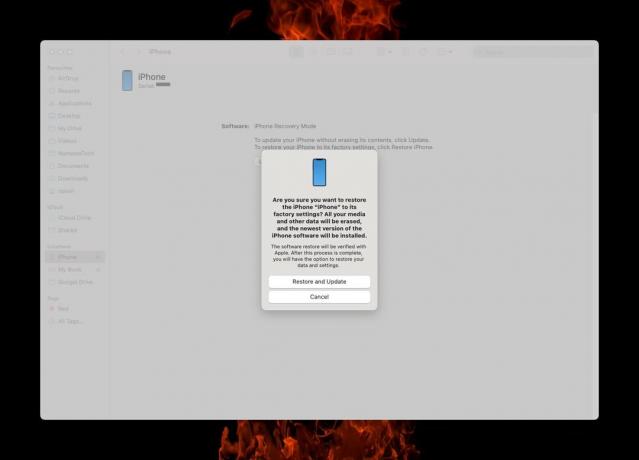
Після завершення процесу відновлення ваш iPhone автоматично перезавантажиться в iOS 16. Ви можете виконати початковий процес налаштування або відновити останню резервну копію iOS 16.
Ви завжди можете знову перейти до публічного бета-каналу iOS 17 через кілька тижнів. До того часу Apple, швидше за все, усуне більшість помилок і проблем із сумісністю. Або просто зачекайте до вересня, коли перша стабільна збірка iOS 17 має надійти разом із Модельний ряд iPhone 15.

